Iklan
Ada beberapa kelemahan untuk bergantung pada laptop, dan salah satu yang paling menyebalkan adalah harus berurusan dengan masalah daya. Antara mengurangi masa pakai baterai Kalibrasi & Pertahankan Baterai MacBook Anda Untuk Kinerja TerbaikJika Anda mengkalibrasi dan mempertahankan baterai MacBook dengan benar, Anda dapat meningkatkan kinerja dan menunda menggantinya selama mungkin. Baca lebih banyak , rumah kabel rapuh Kapan Membuang Kabel & Pengisi Daya Fraying Telepon AndaMari kita selesaikan pengejaran di sini - dengan taktik penuh kebajikan, kami hanya ingin Anda membaca artikel ini karena satu alasan: membuang pengisi daya yang rusak dan rusak SEKARANG. Baca lebih banyak , dan port pengisian yang berdebu; Anda hampir pasti harus memecahkan masalah catu daya Anda di beberapa titik. Inilah cara melakukannya.
Peringatan: Bekerja dengan catu daya bisa berbahaya, jadi pastikan semuanya dicabut saat Anda bermain-main dengan kabel. Dibutuhkan banyak jus untuk mengisi daya laptop, dan mendapatkan kejutan dari listrik akan sangat menyakitkan.
Mengatasi Masalah Daya
Dengan asumsi Anda tahu bahwa outlet yang Anda gunakan baik (pastikan untuk mengujinya dengan perangkat lain), Anda dapat menggunakan langkah-langkah ini untuk mencoba dan mendiagnosis masalahnya.
1. Pastikan Anda Menggunakan Adaptor yang Tepat

Jika Anda menggunakan adaptor yang disertakan dengan komputer Anda, itu harus yang benar, tetapi tidak ada salahnya untuk memeriksa. Anda dapat menggunakan pengisi daya MacBook yang memiliki voltase lebih tinggi dari yang dibutuhkan oleh komputer Anda, tetapi jika Anda menggunakan charger dengan voltase lebih rendah, itu tidak akan diisi dayanya. Periksa watt yang terdaftar di adaptor Anda (seperti pada gambar di atas) dan cari model MacBook Anda di Halaman dukungan Apple untuk melihat apakah perlu adaptor 29W, 45W, 60W, atau 85W.
Jika Anda memiliki beberapa MacBook di rumah Anda, atau Anda telah ditingkatkan di masa lalu, mudah untuk melihat bagaimana hal ini dapat terjadi.
2. Periksa Kabel Adaptor
Setelah digunakan dalam waktu lama, terutama jika Anda sering menggulung kabelnya, kabel pada adaptor MacBook dapat berubah bentuk dan pecah. Jika rumah kabel menarik keluar dari badan adaptor atau steker, Anda mungkin memiliki beberapa masalah. Ini disebut "strain relief," dan ini dapat menyebabkan LED pada konektor adaptor Anda berperilaku aneh; goyangkan kabel bolak-balik dan lihat apakah housing terlepas dari steker atau adaptor.
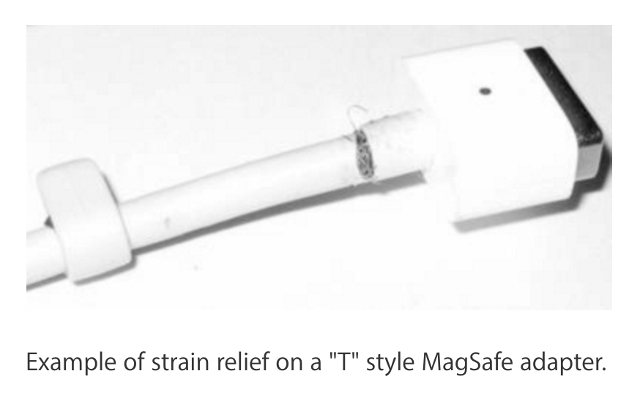
Apple mengatakan bahwa Anda harus mengganti adaptor Anda jika ini terjadi, tetapi saya beruntung menggunakan lapisan tipis Sugru pada bagian kabel tempat perumahan ditarik. Itu mungkin tidak aman Kapan Membuang Kabel & Pengisi Daya Fraying Telepon AndaMari kita selesaikan pengejaran di sini - dengan taktik penuh kebajikan, kami hanya ingin Anda membaca artikel ini karena satu alasan: membuang pengisi daya yang rusak dan rusak SEKARANG. Baca lebih banyak sebagai mendapatkan adaptor baru, tetapi itu bisa memberi Anda beberapa bulan lagi kehidupan sebelum Anda harus memberikan uang tunai pada pengganti.
Jika kabel benar-benar rusak, Anda harus segera menggantinya.
3. Setel ulang Adaptor
Terkadang detektor tegangan berlebih pada adaptor akan memicu karena suara listrik di kabel ground (jika Anda tidak tahu apa artinya itu, jangan khawatir; ini tidak terlalu penting). Dengan mencabut adaptor Anda dan membiarkannya duduk selama 60 detik sebelum memasangnya kembali, Anda akan mengatur ulang detektor, dan itu bisa menyelesaikan masalah Anda.
Anda mungkin mengalami masalah ini jika Anda terhubung ke sirkuit yang sama dengan kulkas atau alat besar lainnya. Jika Anda terus memiliki masalah yang sama ketika Anda terhubung ke outlet lain yang Anda tahu berfungsi dengan baik, terus mencoba solusi lain.
4. Pastikan Adaptor Tidak Terlalu Panas
Jika adaptor daya Anda tidak berada di area yang berventilasi baik (atau jika sudah tua), itu dapat mengumpulkan banyak panas dan memicu shutdown untuk mencegah kerusakan. Sentuhkan adaptor dengan hati-hati dengan tangan Anda - jika terasa panas, itu bisa mematikan sendiri. Biarkan dingin di area yang berventilasi baik sebelum mencoba menggunakannya lagi.
Peringatan: Adaptor pengisian daya bisa didapat Betulkah panas terkadang setelah digunakan dalam waktu lama, jadi berhati-hatilah saat melakukan ini.
5. Periksa Adaptor dan Konektor MacBook
Jika Anda menggunakan konektor MagSafe (atau konektor lainnya, sungguh), debu dan puing-puing dapat menumpuk di sekitar port koneksi dan mengurangi keefektifan koneksi. Lihatlah bagian dalam konektor pada adaptor dan komputer Anda untuk melihat apakah ada sesuatu yang bersarang di sana.
Jika ada debu atau benda lain di konektor, Anda dapat membersihkannya dengan kapas atau sikat gigi berbulu lembut; pastikan saja tidak ada serat yang tersangkut di sana. Anda dapat melihat pada gambar di bawah ini bahwa adaptor ini memiliki beberapa penumpukan yang perlu dibersihkan.
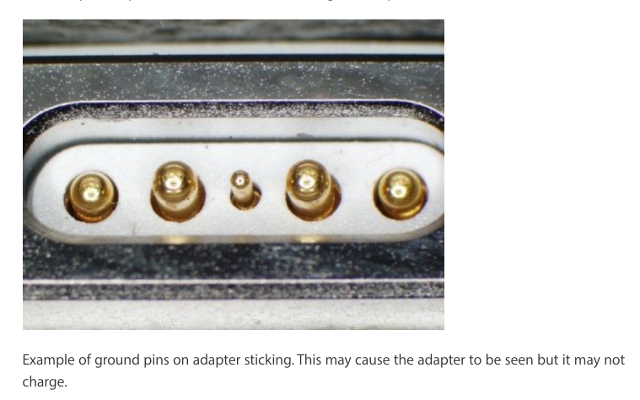
Saat Anda melihat konektor, periksa untuk melihat apakah ada pin yang macet di posisi ditarik. Jika salah satu pin terlihat lebih pendek dari yang lain, dengan perlahan coleklah dengan kuku Anda dan coba kendurkan (pastikan adaptornya terpasang dengan benar). dicabut ketika kamu melakukan ini). Pin yang macet dapat menyebabkan beberapa hal aneh terjadi, seperti komputer Anda mengatakan bahwa itu sedang diisi ketika sebenarnya tidak, atau tidak mengisi saat dikatakan demikian.
Mungkin juga bahwa kepala konektor terlepas; ini terjadi pada kabel listrik istri saya, dan itu tidak akan duduk dengan benar di port MagSafe di MacBook-nya. Saya mendorongnya kembali ke tempatnya, dan mulai bekerja lagi.
6. Periksa Steker AC pada Adaptor

Steker AC "duckhead" pada adaptor Anda juga dapat menimbulkan masalah - jika bilahnya bengkok atau longgar, atau ada tanda hitam pada mereka, itu mungkin tidak mentransmisikan daya dengan benar. Solusi terbaik untuk masalah ini adalah mengganti steker AC.
Sebagian besar MacBook datang dengan kabel extender tiga cabang, dan Anda dapat menggunakannya untuk melihat apakah colokan AC adalah masalahnya. Lepaskan steker AC, pasang kabel extender, dan colokkan ke dinding. Jika komputer Anda mulai mengisi daya secara normal, colokan adalah masalahnya, dan Anda dapat menggantinya.
7. Reset Pengontrol Manajemen Sistem (SMC)
SMC mengontrol banyak bagian yang sangat penting dari MacBook Anda, termasuk catu daya. Kadang-kadang, SMC menjadi rusak dan Anda harus mengatur ulang. Kita punya sebuah tutorial mengatur ulang SMC Cara Melakukan Reset SMC dan PRAM / NVRAM di Mac AndaPengaturan ulang SMC dan PRAM / NVRAM dapat membantu Mac apa pun, termasuk MacBook Pro dan MacBook Air, berjalan kembali dengan lancar. Baca lebih banyak yang akan membantu Anda melalui proses (ini juga akan menunjukkan kepada Anda cara mengatur ulang PRAM Anda, yang merupakan hal yang baik untuk mengetahui bagaimana melakukannya juga).
8. Perbarui Mac OS X
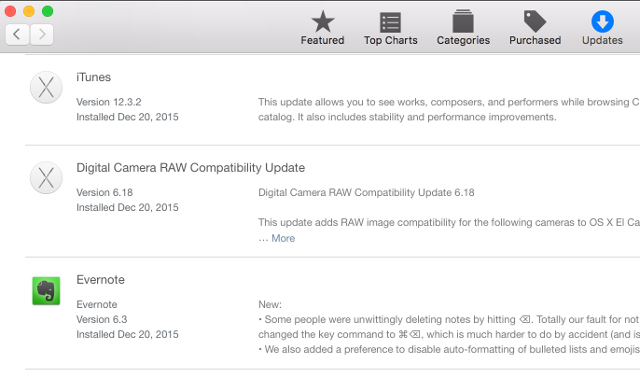
Menurut Apple, beberapa pembaruan firmware dapat meningkatkan komunikasi komputer Anda dengan pengisi daya, dan membantu menyelesaikan beberapa masalah pengisian daya. Jika Anda kehabisan ide lain, coba ini — terutama jika Anda belum memperbarui OS X dalam waktu lama.
Mengganti Adaptor Daya MacBook Anda
Seperti kebanyakan elektronik, adaptor daya MacBook memiliki umur yang terbatas, dan pada akhirnya akan menyerah. Ketika ini terjadi, Anda akan membutuhkan yang baru. Jika Anda menemukan diri Anda dalam situasi ini, Anda memiliki tiga opsi.
Opsi pertama, dan tentunya yang paling disukai, adalah mengganti adaptor Anda di bawah Apple Care. Perawatan Apple yang Diperpanjang Garansi AppleCare: Apa Pilihan Anda dan Apakah Itu Setimpal?AppleCare + melindungi perangkat Apple Anda, tetapi apakah itu sepadan dengan biayanya? Inilah yang ditawarkan AppleCare + dan apakah Anda harus mendapatkannya. Baca lebih banyak melindungi Anda selama tiga tahun, dan Anda dapat dengan mudah membakar melalui beberapa adaptor pada waktu itu, terutama jika Anda membungkusnya beberapa kali sehari. Pergilah ke Apple Store dan mereka akan menghubungkan Anda.
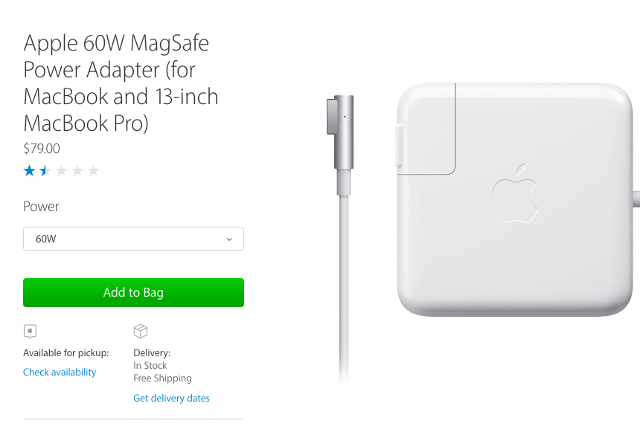
Jika Anda tidak tercakup dalam Apple Care, Anda harus membeli yang baru. Dan jika Anda membeli satu dari Apple Store, Anda melihat $ 80 untuk mengganti adaptor (kecuali jika Anda menggunakan salah satu yang baru Adaptor USB-C Apa itu USB Type-C?Ah, colokan USB. Itu ada di mana-mana sekarang karena terkenal karena tidak pernah bisa terhubung dengan benar pertama kali. Baca lebih banyak , yaitu $ 50). Itu adalah sejumlah besar perubahan untuk menjatuhkan adaptor daya baru.
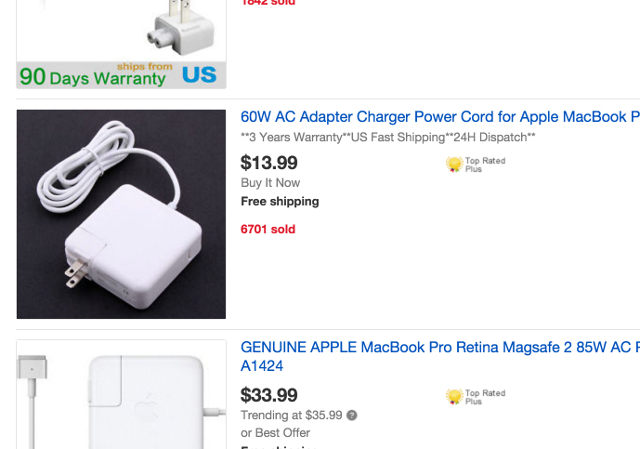
Itu membawa kita ke opsi ketiga: pengisi daya Mac tidak resmi. Saya menangkap satu eBay sekitar $ 20, dan Anda dapat menemukan beberapa yang bahkan lebih murah dari itu. Banyak dari mereka mengatakan "Apple Resmi" pada mereka, tetapi apakah Anda percaya atau tidak itu terserah Anda.
Intinya adalah, Anda dapat menghemat banyak uang untuk membeli dari eBay atau AliExpress, tetapi tidak ada jaminan bahwa itu akan berhasil atau akan berfungsi dengan aman. Jadi, ambil opsi ketiga ini dengan risiko Anda sendiri. Untuk apa nilainya, saya hanya memilikinya selama beberapa minggu sebelum saya membeli MacBook baru, tetapi itu bekerja dengan sempurna dalam waktu yang singkat.
Memecahkan Puzzle Masalah Daya
Banyak hal kecil yang bisa salah dengan kekuatan MacBook Anda, dan melalui langkah-langkah yang diuraikan di atas akan membantu Anda mengetahui apa yang sedang terjadi. Jika tampaknya tidak ada yang berhasil, pertimbangkan untuk berbicara dengan seseorang di Genius Bar di toko Apple. Jika mengganti pengisi daya Anda tidak berhasil, Anda harus melakukannya perbaiki komputer Anda 5 Situs untuk Belajar Cara Memperbaiki Komputer Anda Sendiri Baca lebih banyak - Mudah-mudahan Anda dilindungi oleh Apple Care atau garansi lain.
Pernahkah Anda mengalami masalah dengan catu daya MacBook Anda? Apakah Anda dapat memperbaikinya? Bagikan pengalaman Anda di bawah ini!
Kredit gambar: Dukungan Apple: Pemecahan Masalah Adaptor MagSafe
Dann adalah strategi konten dan konsultan pemasaran yang membantu perusahaan menghasilkan permintaan dan arahan. Ia juga menulis blog tentang strategi dan pemasaran konten di dannalbright.com.